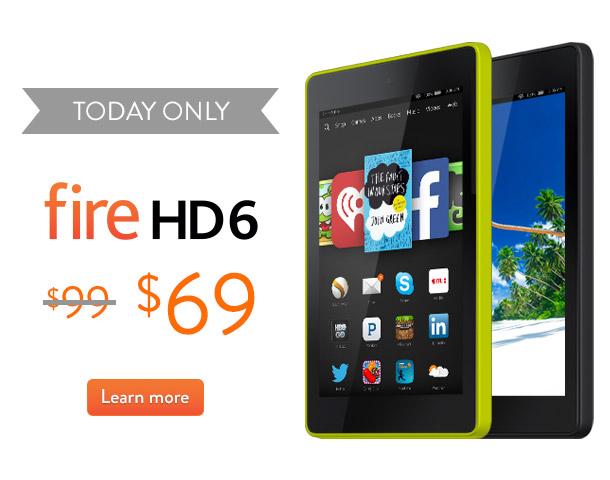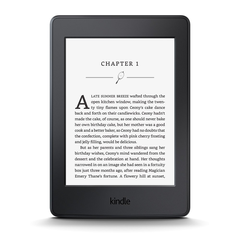Новые игры и приложения для Kindle Fire HD
Новые игры и приложения для Kindle Fire HD
Анонсы игр и приложений для Kindle Fire HD из магазина приложений Амазон.

 Как устанавливать оригинальные приложения?
Как устанавливать оригинальные приложения?
У Амазона есть собственный магазин приложений, которые адаптированы для Kindle Fire и Kindle Fire HD. Но, получить даже бесплатные версии без банковской карты резидента не представляется возможным. Как обойти это ограничение?

* * *
1. Переходим к настройке «1-Click» в аккауне Амазона.
2. Добавляем новый адрес — можно воспользоваться адресом форвардинговой компании (2964 Columbia St., Torrance, CA 90503 USA).
3. Нажимаем кнопку «Save & Add Payment Method».
4. Указываем номер тестовой карты «5111111111111118» и дату ее годности (12/2015, как вариант).
5. Выбираем уже добавленный адрес в качестве платежного (Billing Address).
6. Устанавливаем его в качестве основного (Click here to make this your 1-Click default address).
7. Включаем функцию заказа «одним кликом» (1-Click ordering is turned ON).
8. При необходимости покупать приложения, а не только пользоваться бесплатными, пополните свой баланс подарочных карт.
* * *
Если этот вариант не сработает, придется заказать штатовскую карту:

Что нового?
- Появилась возможность выбрать язык интерфейса: английский (США), английский (Великобритания), немецкий, французский, итальянский, испанский, японский, китайский (упрощенный).
- В приложение Kindle появилось отслеживание времени до конца главы/книги (Time To Read), как в Kindle Paperwhite, и поддержка встроенных в книги аудио и видео.
- Улучшена навигация по страницам и главам, а так же заметки в учебниках (Textbook).
- Изменились и некоторые приложения: Appstore, Email, OfficeSuite, Photos, etc.
Как установить обновление?
1. Проверьте, что батарея заряжена на 50% или более, имеется доступ в интернет через Wi-Fi.
2. Запустите процесс синхронизации: Home » Menu (шторка вниз) » Sync — дождитесь загрузки и установки обновления.
3. Если обновление не установилось автоматически, скачайте файл обновления.
4. Подключите Kindle Fire HD 8.9" к компьютеру USB-кабелем.
5. Скопируйте файл обновления в корневую директорию диска «Kindle» и проверьте, что процесс завершился.
6. Безопасно отключите планшет от компьютера.
7. Обновите программное обеспечение: Home » Menu (шторка вниз) » More » Device » About » Update Your Kindle.
8. После завершения процесса обновления (Your Kindle is Updating), Kindle Fire HD 8.9" перезагрузится.
9. Наслаждайтесь новыми возможностями!
* * *
Kindle Fire HD 8.9" Software Update
8.4.3
8.4.1
8.3.1
8.3.0
8.1.2
8.1.3
8.1.4

 Как сделать скриншот на Kindle Fire HD?
Как сделать скриншот на Kindle Fire HD?
Как сделать скриншот на Kindle Fire HD без полного (root) доступа?

Просмотреть полученные скриншоты можно в директории «Pictures/Screenshots» с помощью ES File Explorer или другого приложения, типа галереи изображений.

 Приложения для Kindle Fire HD
Приложения для Kindle Fire HD
Какие можно установить бесплатно из магазина Amazon?
А какие поставить из apk-файлов и/или Google Play?

Adblock Plus (APK) — блокировка рекламы в приложениях.
ES File Explorer (APK) — менеджер файлов и не только.
Eurosport (APK) — новости спорта.
Evernote (APK) — блокноты и заметки.
Flipboard (APK) — агрегатор социальных сетей и новостей.
GSam Screen Dimmer (APK) — управление яркостью экрана.
KeePassDroid (APK) — менеджер паролей.
Mobo Player (APK) — просмотр видео.
Pocket (Read It Later) (APK) — отложенное чтение статей, просмотр видео.
Trillian (APK) — обмен сообщениями в GTalk, Facebook, ICQ, Jabber, Odnoklassniki, Twitter, Vkontakte.
Из Google Play (APK):
Adobe Flash Player — для просмотра медиа-контента.
Clipboard Contents — менеджер буфера обмена.
Cool Reader — читалка электронных книг в форматах EPUB, FB2, MOBI.
Dolphin Browser — альтернативный браузер.
DroidToReader — отправка контента на Kindle.
Dropbox — облачное хранилище файлов.
Fora Dictionary — менеджер словарей.
Google Login Service — сервис авторизации Google.
Google Reader — подписка и чтение новостей через RSS.
Google Translate — онлайн-переводчик.
Hacker's Keyboard — клавиатура с русским и другими языками.
MoreLocale2 — переключатель локализации.
Orion Viewer — просмотр документов в форматах DjVu и PDF.
SwipePad — универсальный запускатель/переключатель приложений.
Yandex.Store — альтернативный маркет приложений.
* * *
Как устанавливать оригинальные приложения?
Как устанавливать сторонние приложения?
Ежедневное бесплатное приложение от Amazon

http://kindle.copiny.com/question/details/id/96392
Клавиатуру с русской раскладкой можно поставить и без рута:
http://kindle.copiny.com/question/details/id/118489

 Как слушать облачную музыку на Kindle Fire HD?
Как слушать облачную музыку на Kindle Fire HD?
Для прослушивания музыки, загруженной во внутреннюю помять Kindle Fire HD, можно использовать любой произрыватель, типа MX Player. А вот как получить доступ к облачному сервису хранения и воспроизведения музыки от Амазон?

1. Если локаль системы была изменена на русскую, то верните English (USA) с помощью приложения MoreLocale 2, например.
2. Перейдите в Amazon Cloud Player и импортируйте музыку из собственной коллекции. Для этого потребуется установить специальное приложение. Бесплатно можно хранить в облаке только 250 треков, при условии их наличия в каталоге музыки Амазон!
3. Вернитесь к своему Kindle Fire HD и попробуйте прослушать музыку, загруженную в облако, через приложение «Music».

 В какой папке находятся книги в Kindle Fire HD?
В какой папке находятся книги в Kindle Fire HD?
в каком папке находятся книги в kindle fire hd

Что нового?
7.3.1
- Общие улучшения производительности.
7.3.0
- В приложение Kindle появилось отслеживание времени до конца главы/книги (Time To Read), как в Kindle Paperwhite, и поддержка встроенных в книги аудио и видео.
- Улучшена навигация по страницам и главам, а так же заметки и X-Ray в учебниках (Textbook).
7.2.3
- Исправлены ошибки и улучшена производительность.
7.2.2
- Camera app. Приложение теперь позволяет делать фото (фронтальной камерой) и сохранять их в альбомах.
- Swype. Клавиатура получила возможность вводить слова скольжением по кнопкам, копировать и вставлять выделенные фрагменты текста и переключать языки.
- Kindle FreeTime Unlimited. Подписной сервис на видео, игры, приложения для детей 3-8 лет. Первый месяц бесплатно. Подробности: http://amazon.com/freetimeunlimited
7.2.1
- Улучшена функция родительского контроля (Kindle FreeTime).
- Можно выбирать разрешенный контент, закрывать доступ к устройству паролем, ограничивать время пользования устройством для каждого детского аккаунта.
- Появились настройки персонализации предлагаемого контента на домашнем экране.
- Стали доступны локализации интерфейса на европейских языках: English (UK), German, French, Italian, Spanish.
Как установить обновление?
1. Проверьте, что батарея заряжена на 50% или более, имеется доступ в интернет через Wi-Fi.
2. Запустите процесс синхронизации: Home » Menu (шторка вниз) » Sync — дождитесь загрузки и установки обновления.
3. Если обновление не установилось автоматически, скачайте файл обновления.
4. Подключите Kindle Fire HD к компьютеру USB-кабелем.
5. Скопируйте файл обновления в корневую директорию диска «Kindle» и проверьте, что процесс завершился.
6. Безопасно отключите планшет от компьютера.
7. Обновите программное обеспечение: Home » Menu » More » Device » About » Update Your Kindle.
8. После завершения процесса обновления (Your Kindle is Updating), Kindle Fire HD перезагрузится.
9. Наслаждайтесь новыми возможностями!
* * *
Kindle Fire HD 7" Software Update
Servicio de atención al cliente por UserEcho